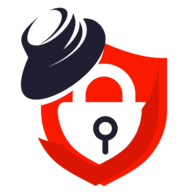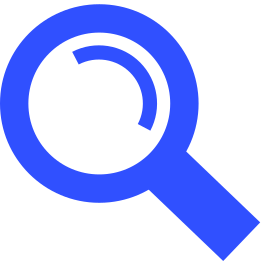CentOS 7 静态IP地址设置
修改配置文件
# vi /etc/sysconfig/network-scripts/ifcfg-ens33
TYPE=Ethernet
PROXY_METHOD=none
BROWSER_ONLY=no
BOOTPROTO=static
DEFROUTE=yes
IPV4_FAILURE_FATAL=no
IPV6INIT=yes
IPV6_AUTOCONF=yes
IPV6_DEFROUTE=yes
IPV6_FAILURE_FATAL=no
IPV6_ADDR_GEN_MODE=stable-privacy
NAME=ens33
UUID=44d35e8e-6f13-4ef5-bd52-069e158666be
DEVICE=ens33
ONBOOT=yes
IPADDR=192.168.10.15
NETMASK=255.255.255.0
GATEWAY=192.168.10.2
DNS1=223.6.6.6
DNS2=223.5.5.5
BOOTPROTO=dhcp 修改为 BOOTPROTO=static
ONBOOT=no 修改为 ONBOOT=yes
新增以下内容,其余配置项不变
IPADDR=192.168.10.15
NETMASK=255.255.255.0
GATEWAY=192.168.10.2
DNS1=223.6.6.6
DNS2=223.5.5.5
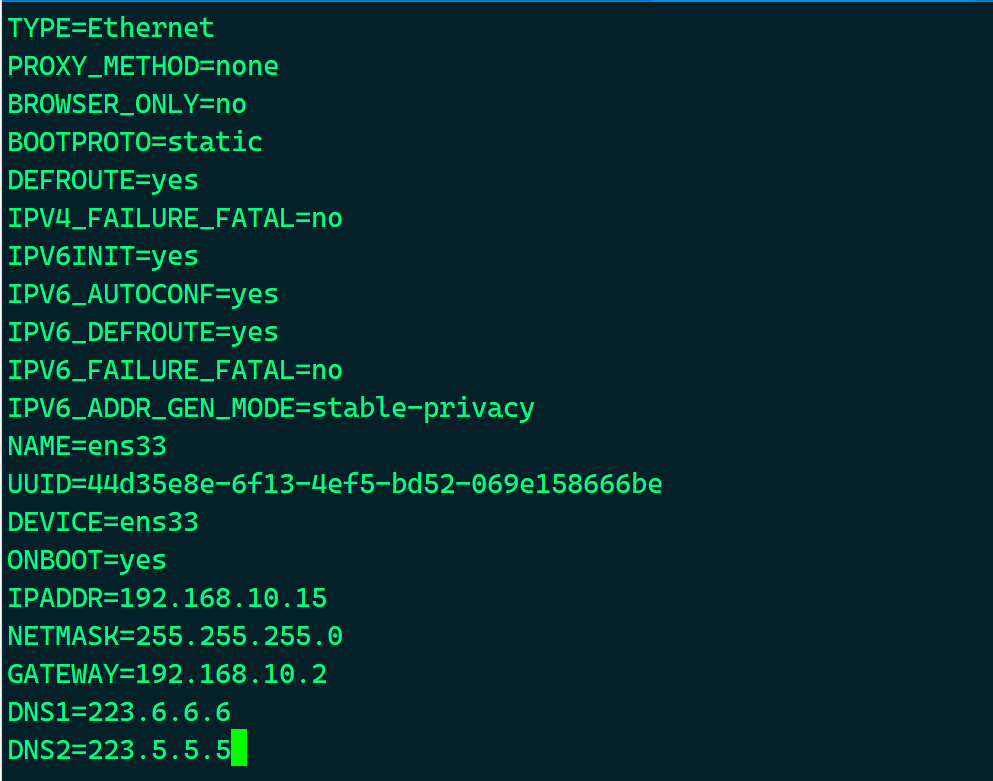
重启网络
# systemctl restart network
关闭 selinux
- 将SELINUX=enforcing修改为SELINUX=disabled
# vim /etc/sysconfig/selinux
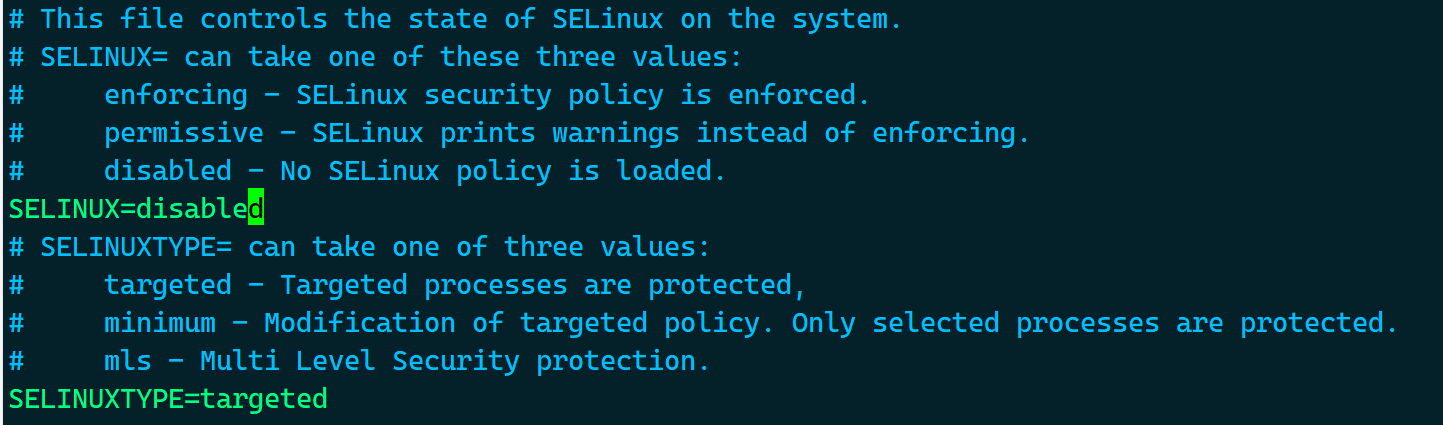
加快 SSH 连接速度
- 找到
#UseDNS yes,并将其修改为UseDNS no
# vim /etc/ssh/sshd_config
UseDNS no
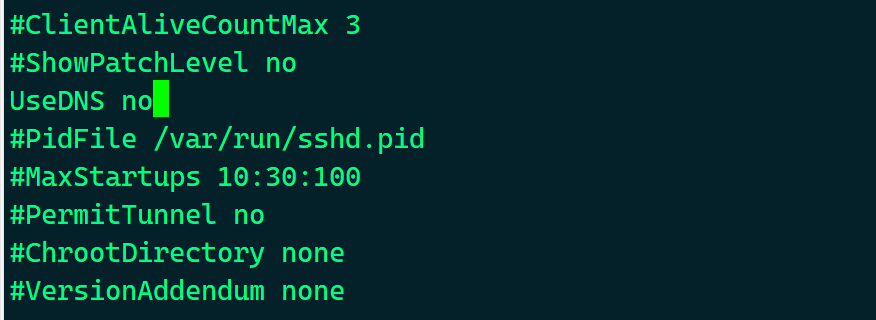
- 重启ssh服务
# systemctl restart sshd
VMware Workstation Pro 虚拟机环境下,若需虚拟机联网,还需进行以下操作
编辑虚拟机网络
- 点击菜单栏的编辑,选择
虚拟网络编辑器
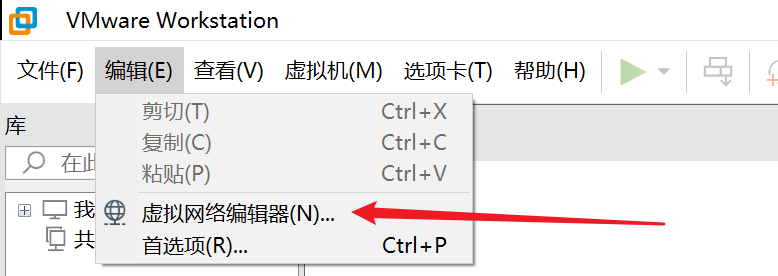
点击更改配置
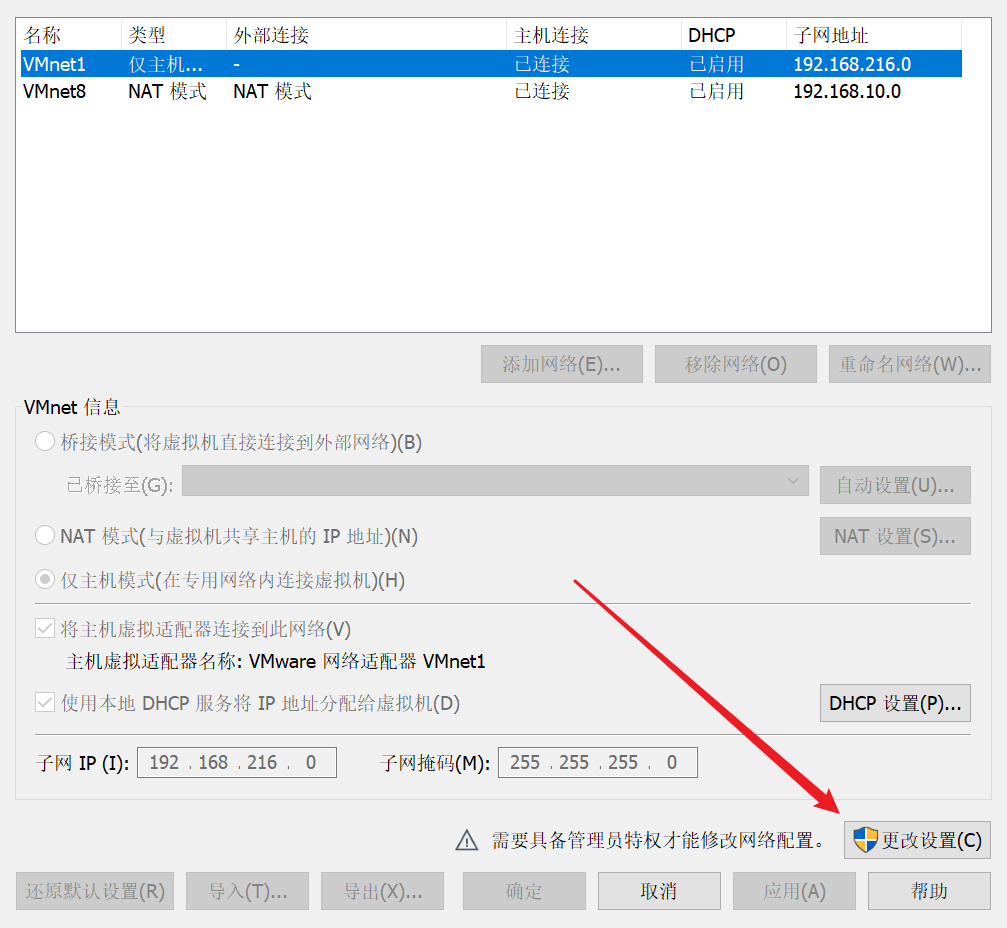
选择 VMnet8
- 点击选择
VMnet8,修改子网IP、子网掩码
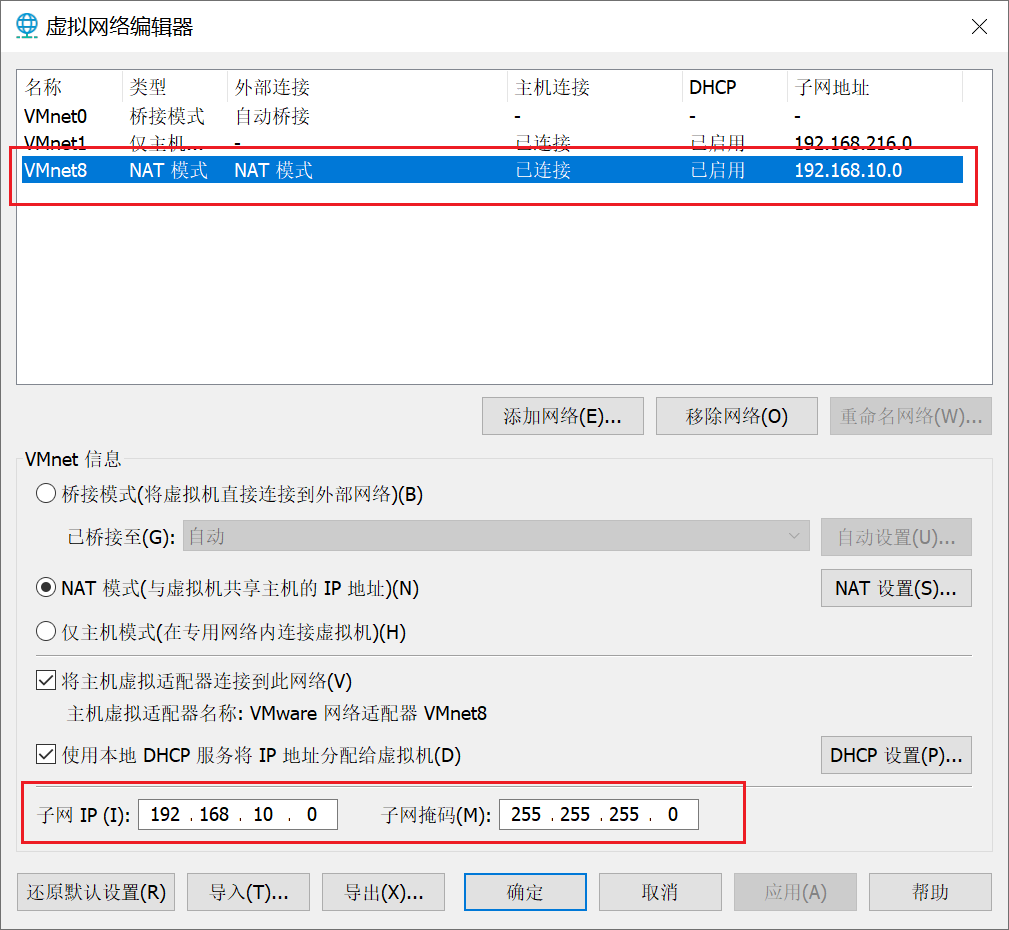
- 点击
NAT 设置
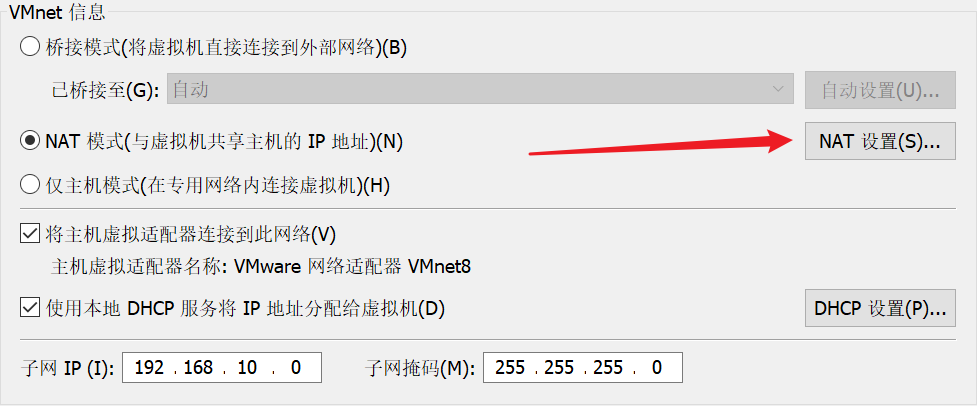
- 修改网关IP
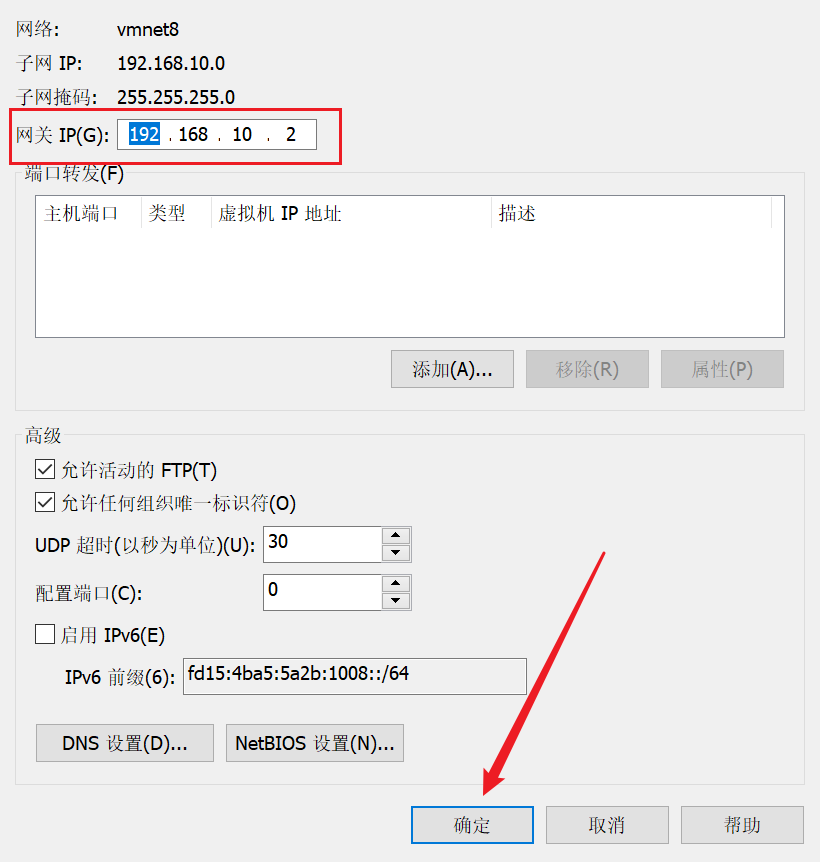
- 点击
DHCP 设置
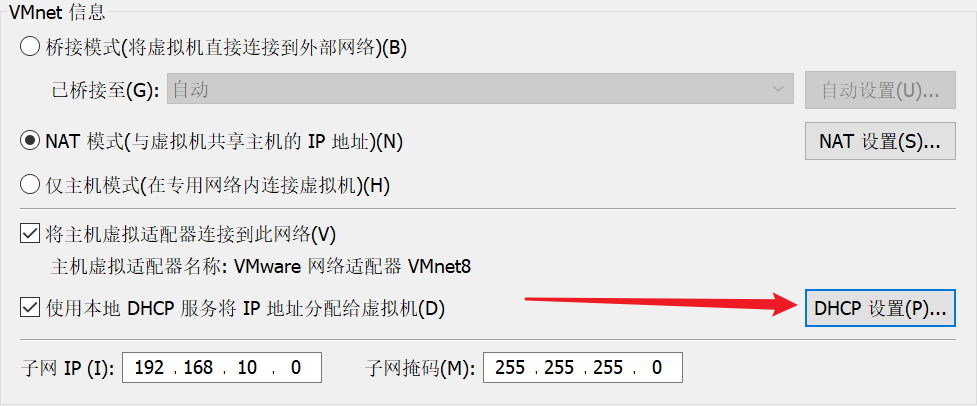
- 设置
起始 IP 地址、结束 IP 地址,需注意,IP段必须与上一步设置的子网IP段一致
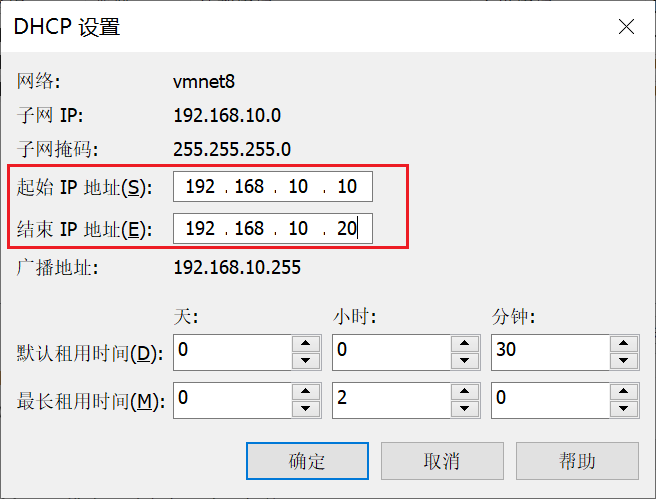
点击确定
- 设置完成,点击确定
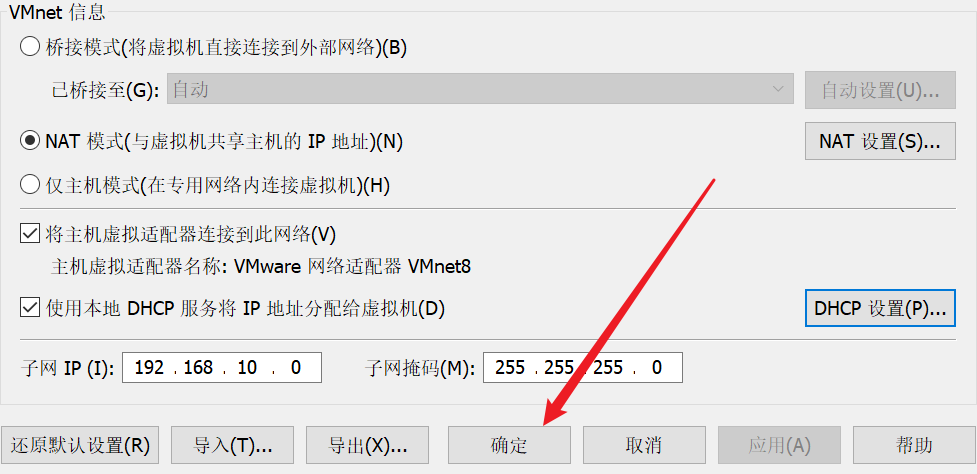
选择虚拟机
- 点击编辑虚拟机设置,虚拟机需处于关机状态
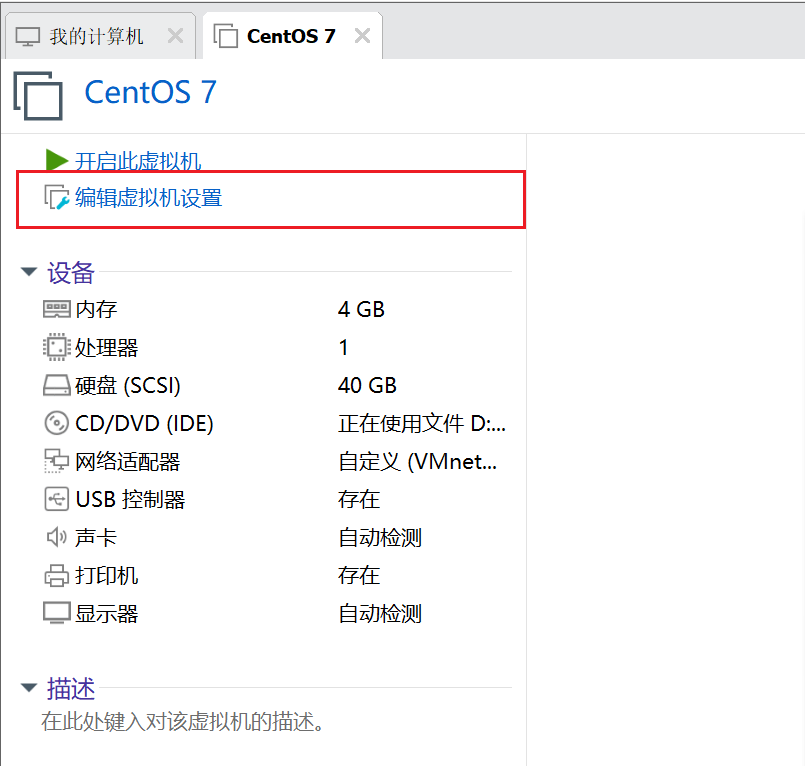
- 将网络适配器修改为自定义的
VMnet8
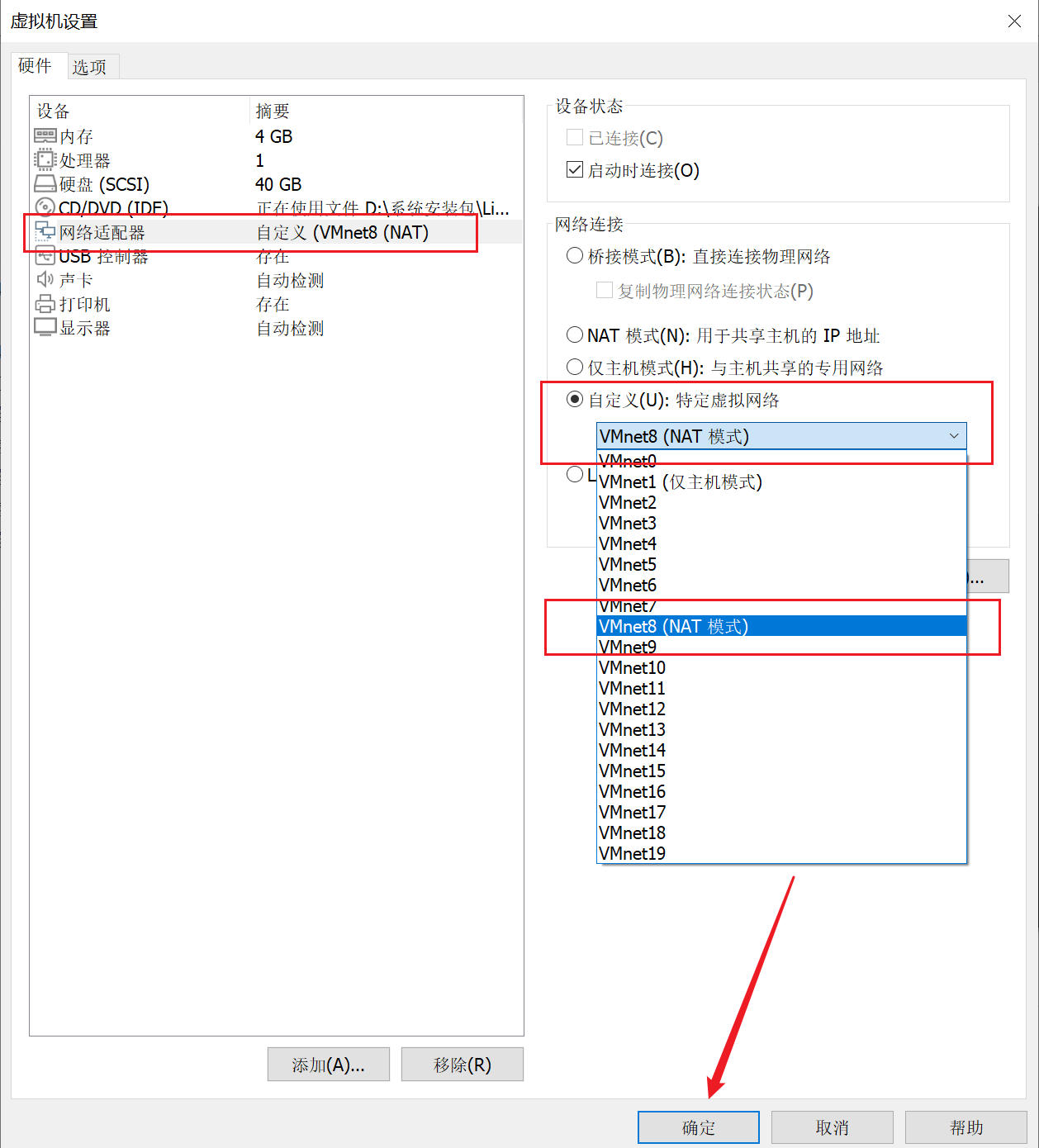
至此设置完毕!
 评论
评论
0 评论